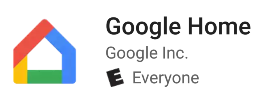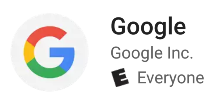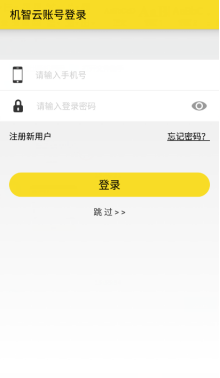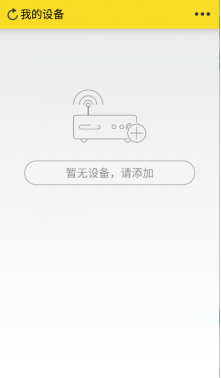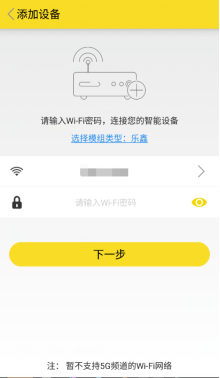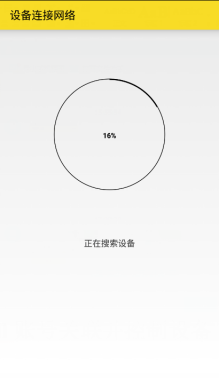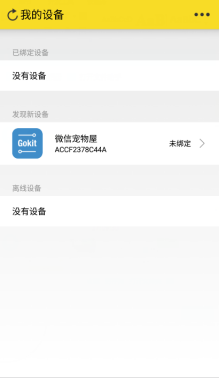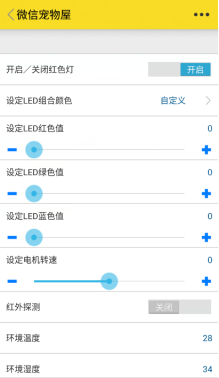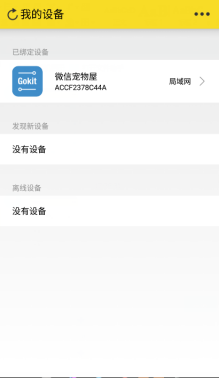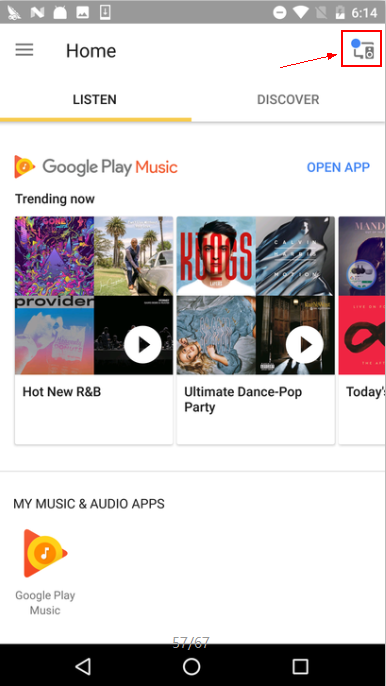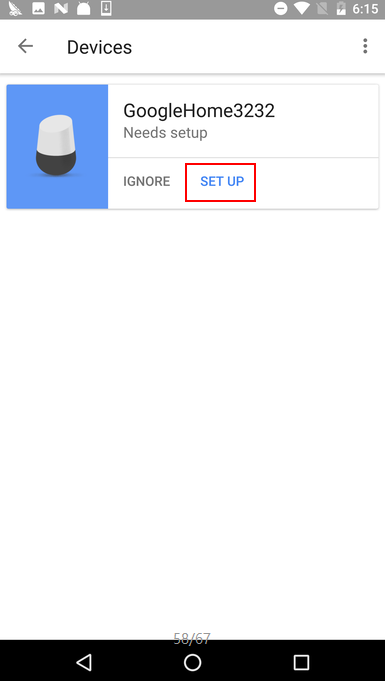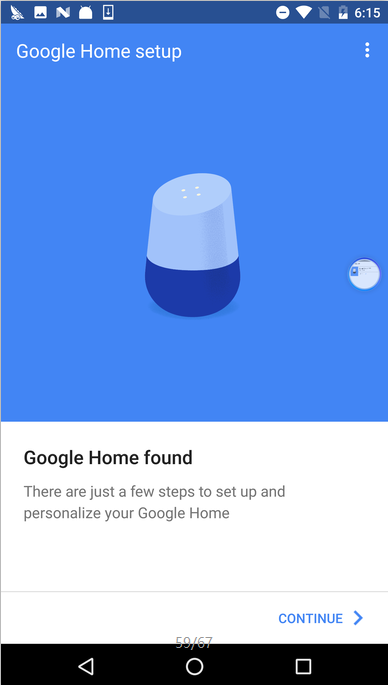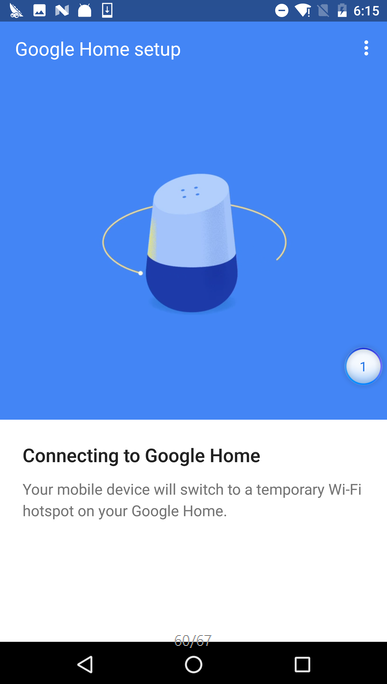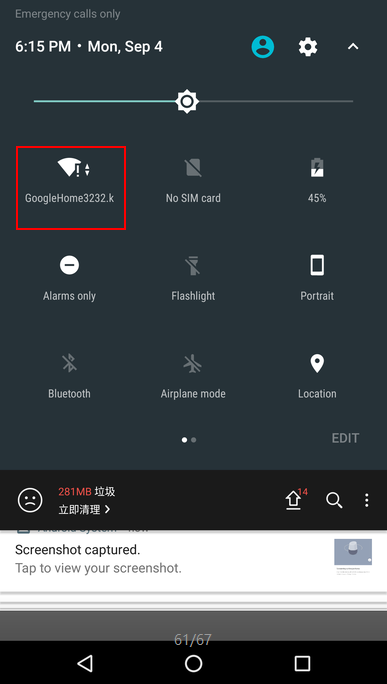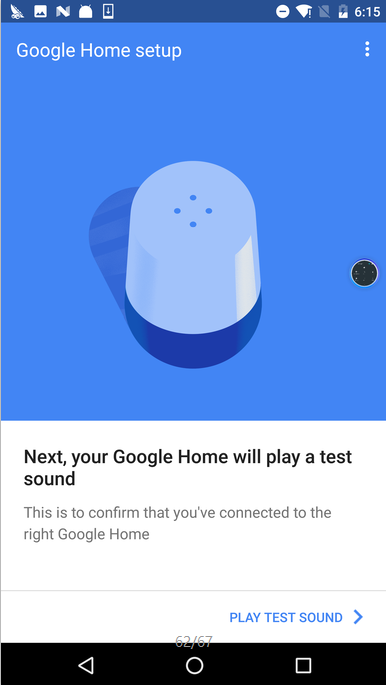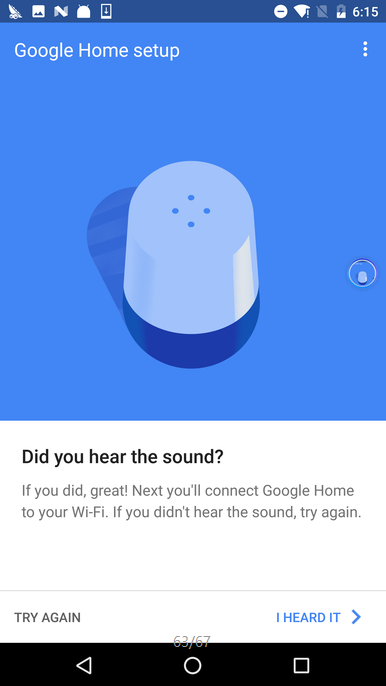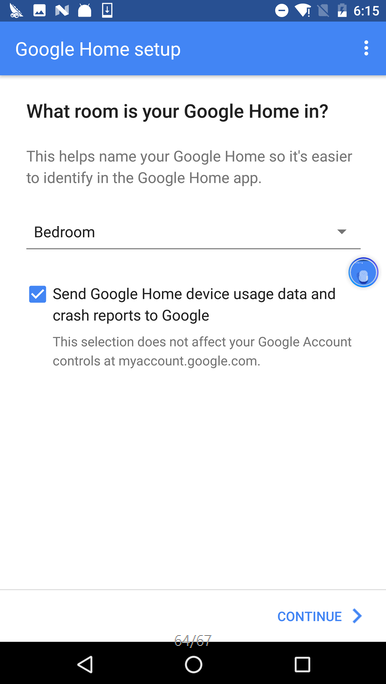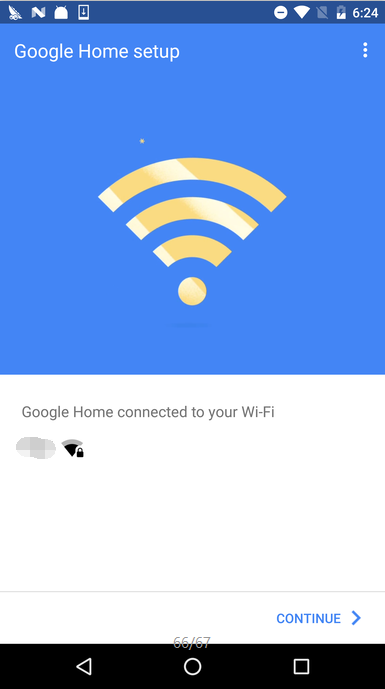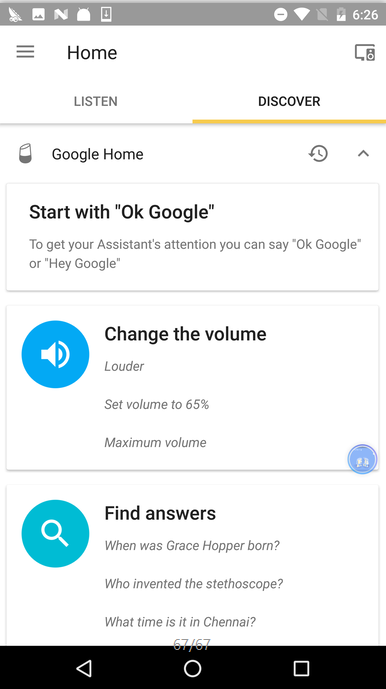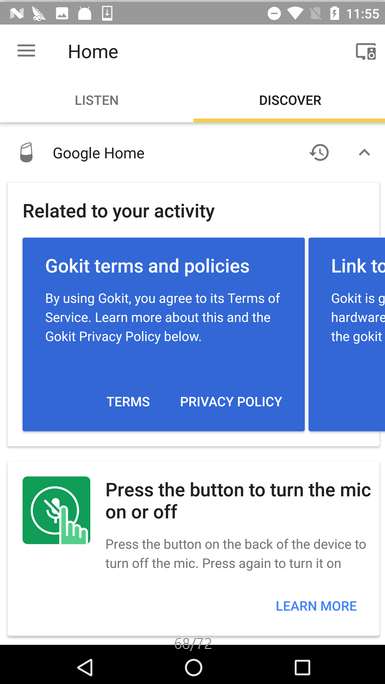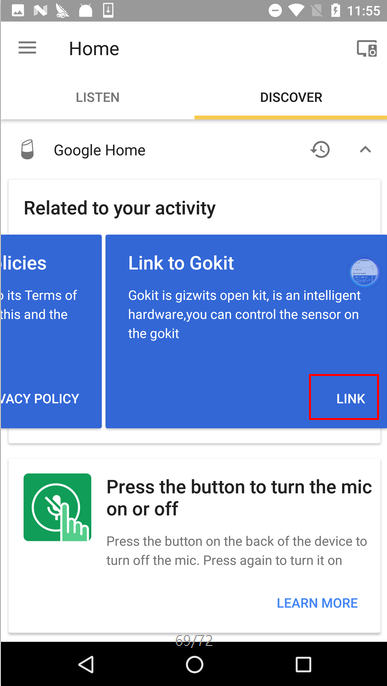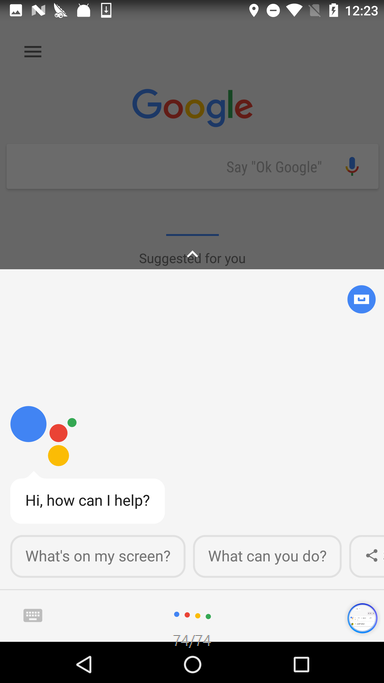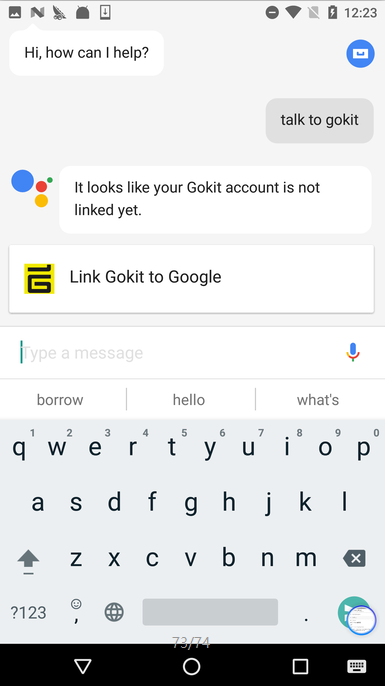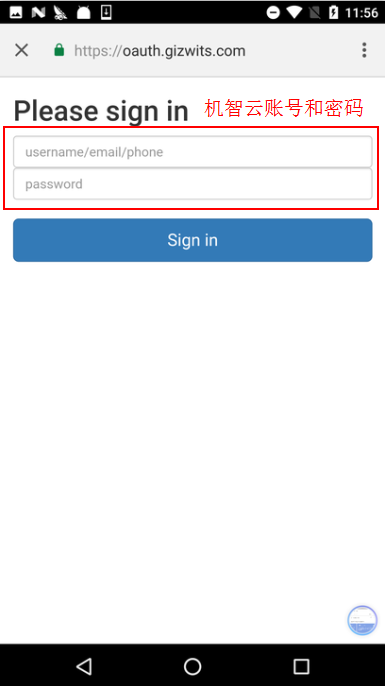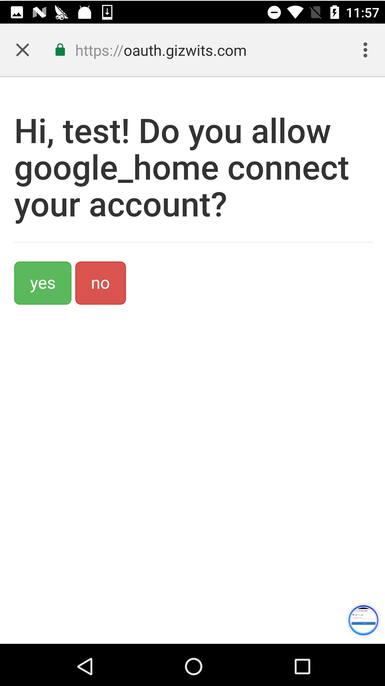使用Google Home音箱控制GoKit
文档编辑
1.概述
本教程说明了用户使用Gokit除App和微信两种控制方式外第三种控制方式使用说明:Google Home音箱控制。
Google Home音箱:Google Home音箱是一款结合Google Assistant语音助理的音箱,我们可以通过这位助理获得大多数的帮助,比如计时器、播放音乐或者回答简单的问题,同时也可以控制我们的智能家居。
- Google Assistant:Google Assistant是一款语音助手,它并不是一种单独的程序,这款新的技术会和谷歌不同的设备以及操作系统机密结合,旨在让用户通过“流畅”的语音和设备相互沟通。它也能够使用在第三方的应用和服务中,例如流媒体音乐服务、打车服务等。
Action and Google:Action是在Google Assistant上建立应用程序,你的程序可以让用户通过Google Home,支持Google的安卓手机,iphone去唤Action的名字,然后与你的程序进行交互。
机智云在Google Assistant上发布了一款用来控制Gokit的Action,名字为“Gokit”
| Action名称 |
可控制的功能 |
| GoKit |
Gokit上的RGB灯的开关与红绿蓝三种颜色 |
| GoKit |
Gokit上的电机的开关 |
2.准备工作
硬件:
软件:
| IOS |
Android |
 |
 |
- Google Home App (版本为1.26.93937以上) 或 Google App (版本为7.7以上)
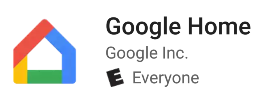
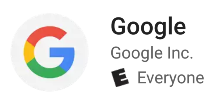
Android客户端(需在Google Play Store进行下载)
IOS客户端(需要在美国地区注册的账号登陆App Store进行下载)
账号:
- 机智云账号(在机智云Gokit APP里通过手机注册)
- Google账号
3.机智云Gokit配置绑定
- 打开机智云Gokit app,通过手机注册,并登陆,跳转到“我的设备”页面,并点击“暂无设备,请添加”。
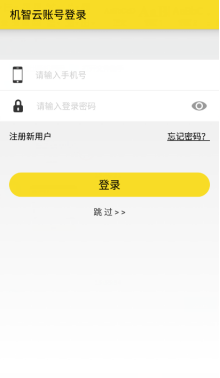
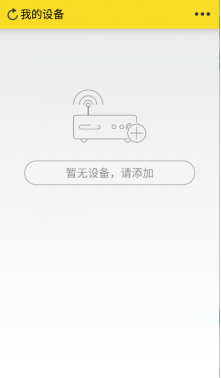
- 选择你Gokit上wifi模组的类型,并选择你要配置的网络,输入wi-fi密码,点击“下一步”,长按Gokit上key2,使RGB亮绿灯,则点击“下一步”。
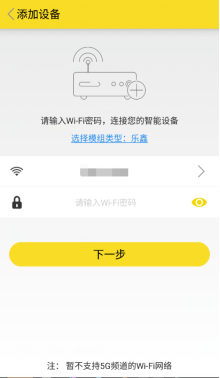

- 进入“设备链接网络”的页面,稍等片刻之后,连接成功并跳转到“我的设备”页面,在“发现新设备”一栏中,有一个未绑定的设备,“微信宠物屋”可以通过设置别名来修改,“ACCF2378C44A”为该设备的MAC,点击该设备。
- 注:若配置超时则检查路由器是否是在2.4GHz的频段下,路由器是否能连入外网,若配置成功却没有发现到新设备,请检查你Gokit的MCU程序中的product key,是否为出厂自带的product key。
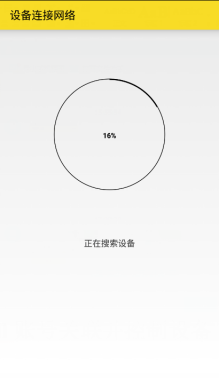
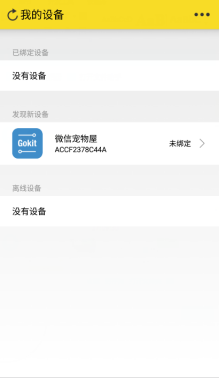
- 进入该设备的控制页面,当点击开启红色灯,Gokit的灯能够成功点亮,则说明配置成功了,点击返回到“我的设备”,发现该设备已经在“已绑定设备”一栏,则说明Gokit绑定成功。
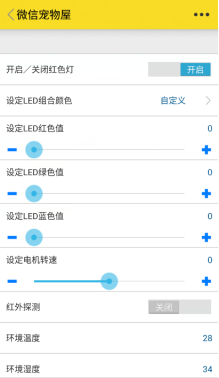
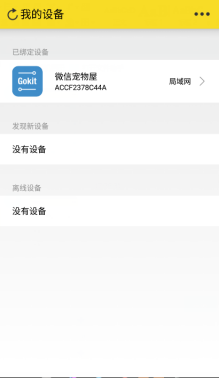
4.Google Home音箱配置和Action账号关联
4.1配置Google Home音箱入网
4.1.1 用Google Home App来配置Google Home音箱(Android系统手机)
- 给音响插上电源,让Google Home处于白色呼吸灯状态(若不是呼吸灯状态,请长按背后的禁麦克风按钮至橙圈完整)打开Google Home App,登陆账号,进入到Home 页面,点击右上角设备的按钮,跳转到“Devices”页面,这个页面会发现到你的google home,点击SET UP进入下一个界面
- ps:若Google Home并未处于呼吸灯状态,此页面将不会发现Google Home设备,请长按背后的禁麦克风按钮至重置
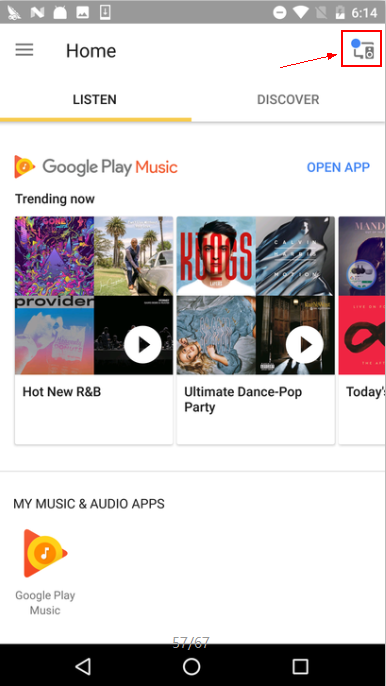
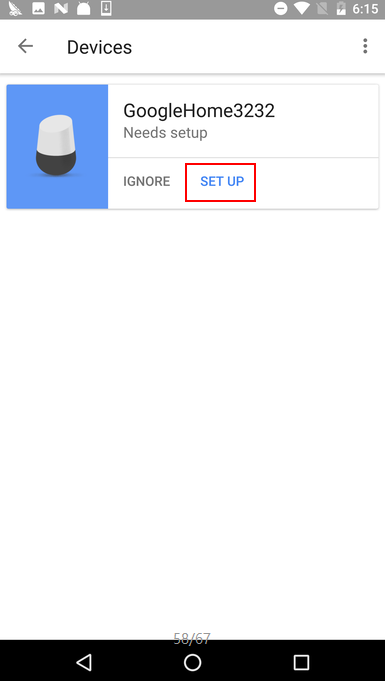
- 进入Google Home setup 页面,点击CONTINUE,等待手机自动链接Google Home的Ap热点。
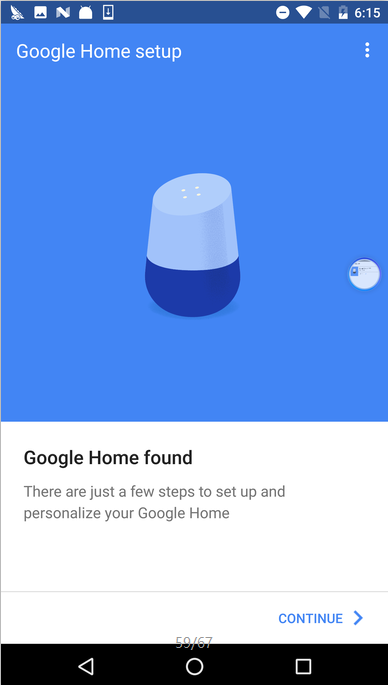
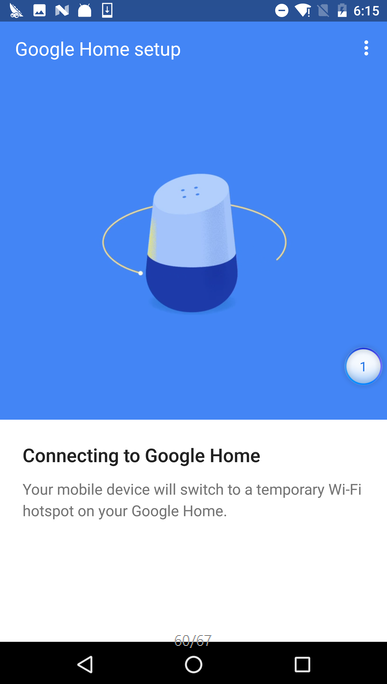
- 稍等片刻之后,手机连上了GoogleHome3232.k的热点,点击PLAY TEST SOUND,音箱发出声响即处于正常配网流程
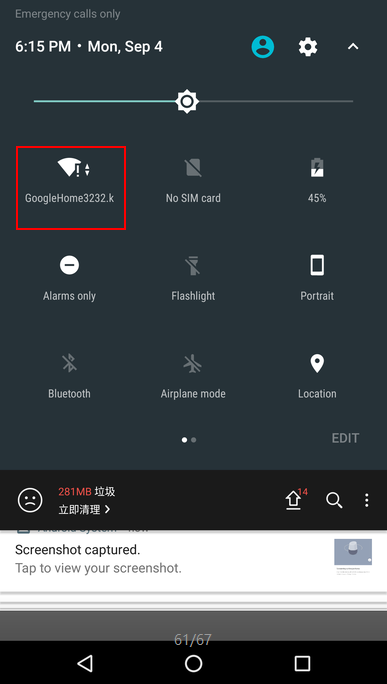
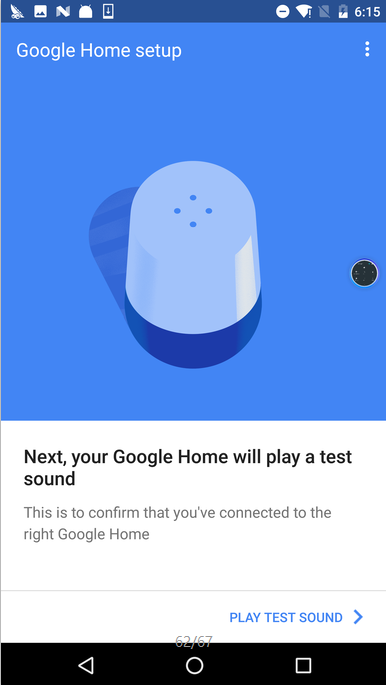
- 如果听见音响发出声响则点击I HEARD IT,如果没有则点击TRY AGAIN,进入下一界面选择你音箱的名字,点击CONTINUE。
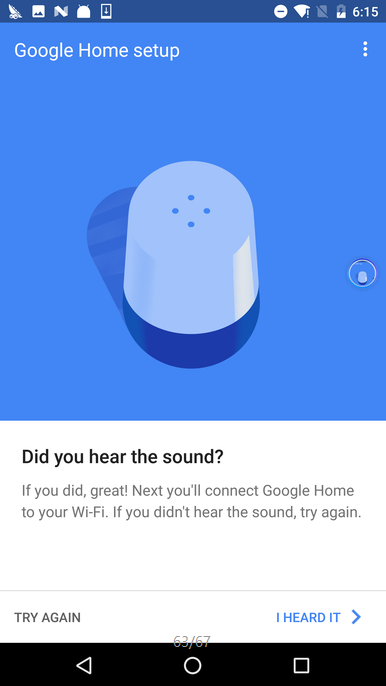
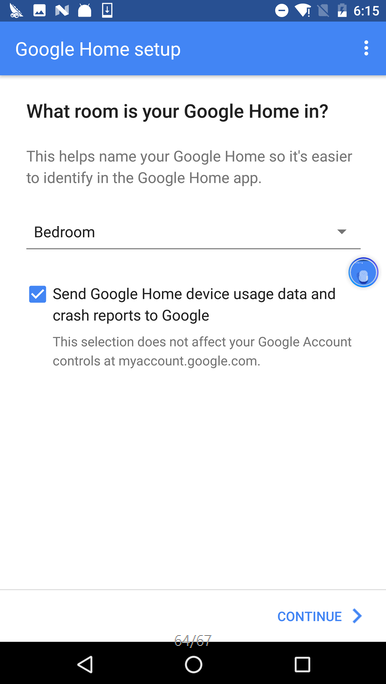
- 在这个页面选择你要将Google Home配置到哪个网路,这里可以选择通过手机获取密码,或者手动输入密码,输好密码之后,点击”CONTINUE”,然后显示配置成功的提示

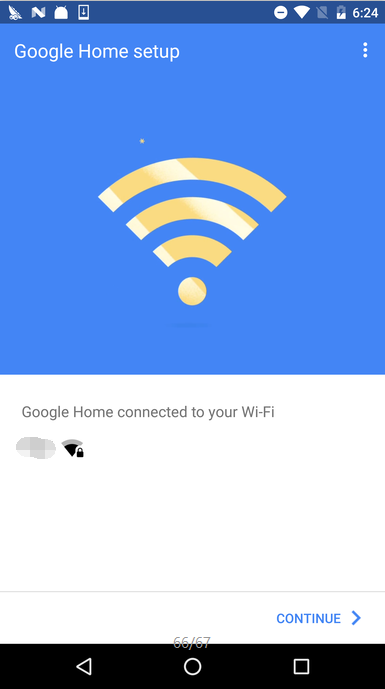
- 配置一些Google Home的基本参数以及使用向导之后,回到Home主界面,就可以看到自己的Google Home设备了
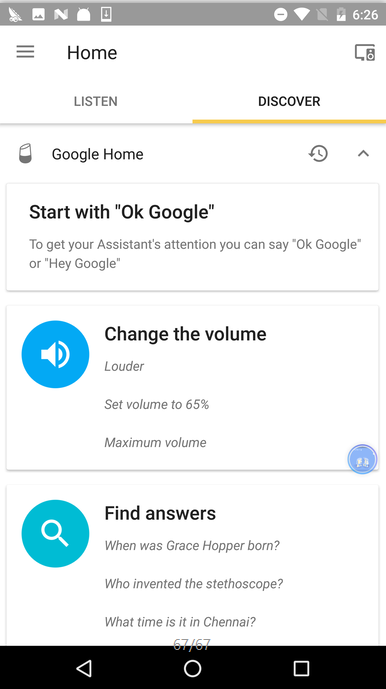
4.1.2 用Google Home App来配置Google Home音箱(IOS系统手机)
4.2 唤醒Action和账户关联
4.2.1 用Google Home唤醒Action
- 保持Google Home处于麦克风打开状态,对Google Home说”Ok,Google.Talk to gokit”,之后DISCOVER页面会弹出GOKIT的用户条款还有账户链接,滑动到账户链接,点击”LINK”进入账户关联页面
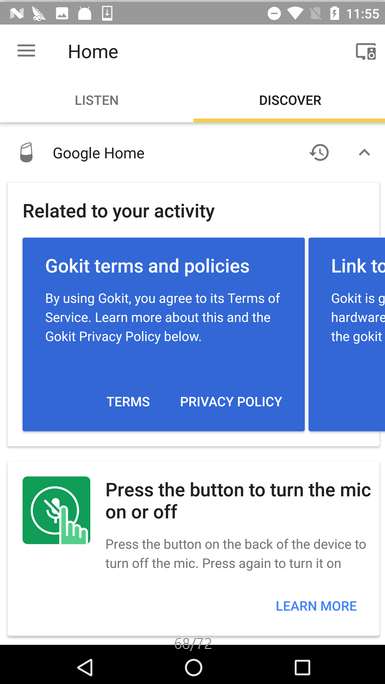
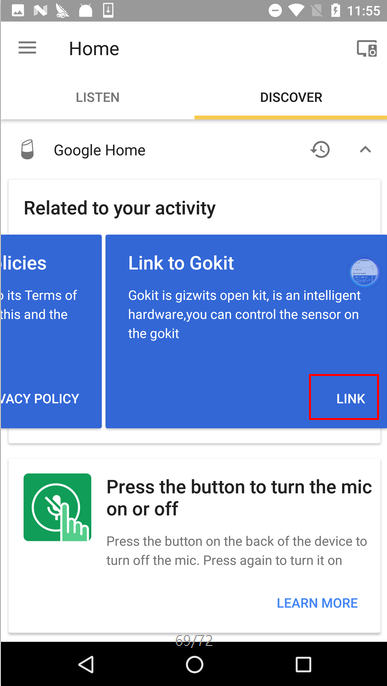
4.2.2 用手机唤醒Action
- 进入Google页面,长按Home键,弹出Google Assistantd的对话框,在对话框文字或者语音输入”Talk to gokit”,就会弹出Link Gokit to Google的一个对话框,点击进入账户关联页面
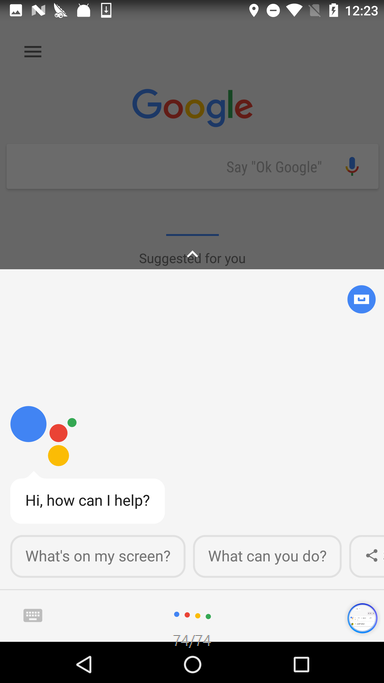
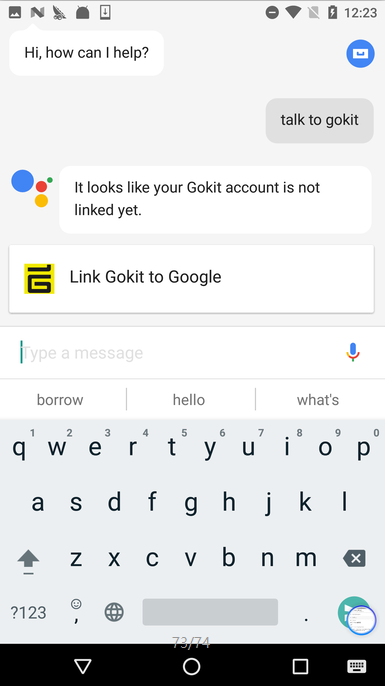
4.2.3 账户关联
- 进入账户关联页面,登陆刚刚通过GOKIT App注册的机智云账号,然后点击yes,之后回到Home页面之后,就可以开始说控制指令了
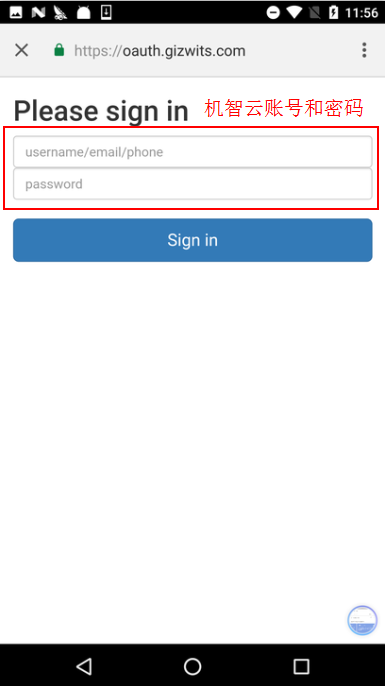
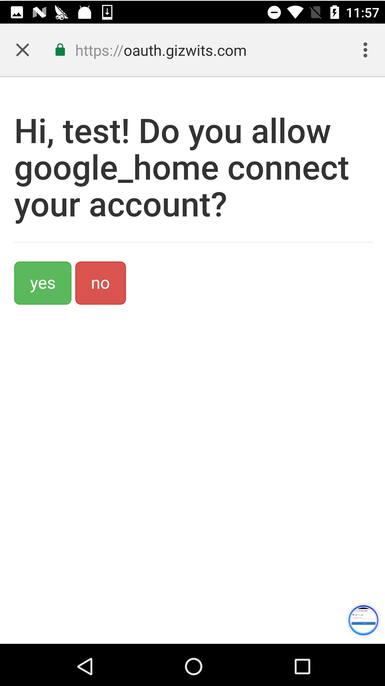
5.附录
5.1 “GoKit”Action控制语音指令与结果返回语音
- 控制例句示范:Ok Google,talk to gokit and turn on the light
- Ok Google ->用于唤醒Google Home (用手机控制不需要此句,Ok Google的唤醒词也可用Hey Google)
- talk to gokit ->用于唤醒Action
- turn on the light->控制命令语句
| 用户控制语音指令 |
Google Home音箱回复语音 |
实际操作效果 |
| Ok Google,talk to gokit |
Welcome to gokit.I will now receive commands for your device.If you need more help,say help |
唤醒Google Home并进入会话模式 |
| Ok Google,talk to gokit and help |
You can say turn on the light or motor to control the sensor on gokit |
音箱回复帮助指令,提示用户更多信息,并保持会话模式 |
| Ok Google,talk to gokit and turn on the light |
the light is on |
Gokit上的RGB灯亮 |
| Ok Google,talk to gokit and turn off the light |
the light is off |
Gokit上的RGB灯灭 |
| Ok Google,talk to gokit and turn the light to red |
the light is red |
Gokit上的RGB变红 |
| Ok Google,talk to gokit and turn the light to green |
the light is green |
Gokit上的RGB变绿 |
| Ok Google,talk to gokit and turn the light to blue |
the light is blue |
Gokit上的RGB变蓝 |
| Ok Google,talk to gokit and turn on the motor |
the motor is on |
Gokit上的电机开始转动 |
| Ok Google,talk to gokit and shut down the motor |
the motor is off |
Gokit上的电机停止转动 |
 文档中心
文档中心